Munka a The Bat Mail Client programmal 1. rész
ElőzőLevelező kliens The Bat! valószínűleg a legnépszerűbb a felhasználói közönség körében, előszeretettel dolgozik az e-mailekkel, speciális szoftverek segítségével, és sokkal többet szokott kapni, mint amennyit az egyes levelezőszolgáltatások webes felülete kínál. A denevér! (népszerű nevén egér) egy hatékony e-mail asztali kliens, amely képességeiben megelőzi sok hasonló programot, köztük egy olyan funkcionális szörnyeteget, mint a Microsoft Outlook 2013.
Együttműködés a The Bat! 1. rész
Ebben a cikkben a The Bat! - átgondoljuk a telepítőprogram, a postafiókok beállításának kérdését és megismerkedünk a felülettel. A cikk második része a levelező külön funkcióit tárgyalja, mint például: levélküldés, beépített jegyzettömb, feladatütemező, sablonokkal való munka, beépített RSS-olvasó és adatmentés.
A denevér! - több, mint a hétköznapi postások képességei
A denevér! - a Ritlabs cég moldovai fejlesztőinek ötlete - ez egy megafunkcionális, stabil és a legbiztonságosabb program az e-mailezéshez a helyi számítógépes területen.
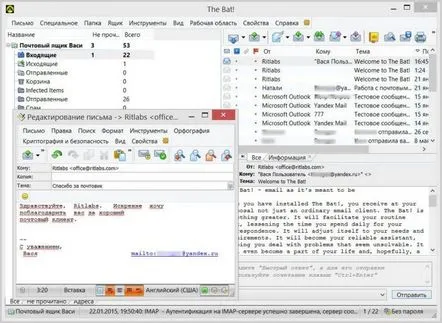
Mint minden más asztali levelező, a The Bat! lehetővé teszi több e-mail fiók kezelését IMAP, POP, APOP, SMTP protokollokkal, valamint RSS-előfizetéseket egyetlen szoftveres felületről. Az e-mail-válogatás szűrése, a levelezési munkafolyamat levélsablonjai, a levélküldő űrlapok helyesírás-ellenőrzése, a levélszemét elleni védelem, a névjegyzék minden többé-kevésbé normál levelezőprogram kötelező funkciói. Ezen az alapfunkción kívül a The Bat! sokkal nagyobb képességekkel rendelkezik, amelyek kedvezően különböztetik meg mások tömegétőlpostások a szoftverpiacon. Igen, a Denevérben! lehetővé teszi a program felépítésének és megjelenésének rugalmas hozzáigazítását az egyes felhasználók preferenciáihoz. Rugalmas beállítások állnak rendelkezésre a betűk rendezési kritériumaihoz is. A sablonrendszer segít minimalizálni az e-mailek létrehozásának folyamatát.
A denevér! - egy haladó levelező, amely a haladó felhasználóknak lehetőséget kínál arra, hogy makróval dolgozzanak e-mail sablonok és programszabályok létrehozásához.
A denevér! e-mailben terjedő vírusok elleni védelemmel van ellátva. A képeslap szinte minden víruskereső termékkel együttműködik. Nem csak a bejövő levelezést, hanem a kimenő leveleket is lehet fenyegetések szempontjából ellenőrizni.
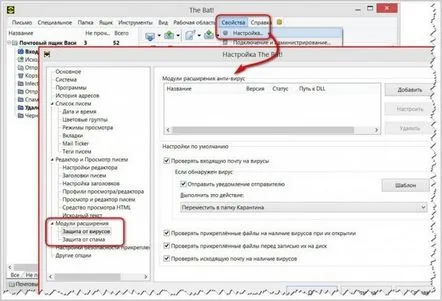
A denevér! – fizetős poszt, az alkotók honlapján ingyenesen letölthető egy ideiglenes demóverzió, amit 30 napig szabadon használhatsz. Használjuk ki ezt a lehetőséget, és töltsük le a legújabb verziót a hivatalos webhelyről.
A program telepítése és a postafiók csatlakoztatása
A program telepítése során a szokásos parancsok után indítsa el a telepítőt, és egyetért a The Bat licenc feltételeivel! teljes vagy szelektív telepítést kínál. Teljes telepítést választunk - ez egy univerzális lehetőség a merevlemezre történő telepítéshez az összes programösszetevővel.
A telepítési folyamat befejezése után indítsa el a programot.
A Denevér! megjelenik egy ablak az adatok titkosítással történő védelmére vonatkozó ajánlattal. Ha szeretné védeni e-mail fiókjainak adatait, az adatvédelem jelölőnégyzet megfelelő kipipálásával élhet a program ajánlatával. Ha a postafiókok, mint esetünkben, nem tartalmaznak szupertitkos információkat, egyszerűen kihagyjuk az ajánlatot és megnyomjuk"További".
A következő levelező konfigurációs ablakban az automatikusan megadott adattárolási könyvtárat fogjuk látni a merevlemezen. A mágneslemezes hagyományos merevlemezek tulajdonosainak elvileg nem kell semmit megváltoztatniuk. De azok, akiknek a rendszere SSD-meghajtóra van telepítve, az adatírási és -olvasási ciklusok számának minimalizálása érdekében létrehozhatnak egy speciális könyvtárat egy normál merevlemezen a postás igényeihez, ha van ilyen a számítógép-összeállításban. . Állítsa be a program parancsikon létrehozásának lehetőségét az asztalon, majd nyomja meg az „Ok” gombot.
Ha a Denevér! első alkalommal használjuk, akkor a program első indításakor meg kell adnia e-mail fiókja adatait az üdvözlő ablakban. Alul van egy gomb a helyreállítási folyamat elindításához a biztonsági másolatból - egy eszköz, amelynek köszönhetően gyorsan visszaállíthatja a postafiókot egy korábban mentett állapotba. Az alábbiakban megvizsgáljuk a program biztonsági mentéssel és helyreállítással ellátott eszközkészletét. Most pedig kezdjünk el dolgozni a The Bat-tal! a semmiből, és csatlakoztassa a postafiókot. Töltse ki a szükséges mezőket, és kattintson a „További” gombra.
A további paraméterekben esetünkben alapértelmezés szerint az IMAP protokoll van kiválasztva a Yandex.Mail postafiókhoz - egy modern, biztonságos protokoll a postafiókhoz való csatlakozáshoz, amely lehetővé teszi a levelek valós időben történő kezelését a szerveren (szó szerint minden második szinkronizálás) anélkül, hogy a leveleket helyileg letöltené a számítógépre a számítógépre Ritka esetekben az IMAP-ot megváltoztathatják azok, akiknek alapvetően szükségük van a klasszikus POR3 protokollra, amely a levelezés teljes letöltését végzi a szerverről. Itt, a további paraméterekben összevetheti a bejövő és kimenő levelezőszerverek, portok adatait egyik vagy másik levelezőszolgáltatás adataival, ha az első csatlakozási kísérlet sikertelen lesz.
Hűtlenszerver és port adatok a The Bat! meglehetősen ritka jelenség. Ez a postás nagy és naprakész levelezőszerver-adatbázissal rendelkezik az automatikus csatlakozáshoz anélkül, hogy feleslegesen táncolna a tamburákkal. Ha a kapcsolat az első próbálkozásra meghiúsult, miközben a postafiók adatai helyesen kerültek megadásra, a probléma oka nagy valószínűséggel a kliens levelezőprogramok levelezőszolgáltatásának megbízhatatlanságában keresendő. Egy gyakori ok, amiért bármely levelezőprogram (legyen az The Bat!, Opera Mail vagy Mozilla Thunderbird) nem tud e-mail fiókot csatlakoztatni, az az, hogy a levelezőkliensek nem férhetnek hozzá a szerverhez. A postafiók webes felületének beállításainál ezt a pillanatot be kell jelölni.
Az e-mail fiókhoz való csatlakozás után a The Bat főablakába jutunk! és megnézhetjük, hogyan jelenik meg a postai szolgálat összes levelezése a postafiókban.
Egy másik e-mail fiók csatlakoztatásához kövesse a fent leírt utat a levelezőablak tetején található "Box" menü kiválasztásával, és abban - "Új postafiók".
Ha a The Bat! másik levelezőprogramot használt, abból importálhat leveleket. Nyissa meg a menü "Eszközök" szakaszát, majd - "Betűk importálása", majd - vagy válassza ki a megfelelő opciót, vagy nyomja meg az "Importálás varázsló" gombot.
Az "Importálási varázsló" kiválasztása után lépésről lépésre követjük az adatok kinyerését egy másik levelezőkliensből, a The Bat!-ból.
Postafiók beállításai
A postafiók konfigurálásakor vagy importálásakor megadott adatokat bármikor módosíthatja. Ehhez az e-mail fiókhoz a The Bat! hívja a helyi menüt ésválassza a "Postaláda tulajdonságai" lehetőséget.
A jobb oldalon a fa alakú navigációs panel „Általános információk” első részében módosíthatjuk a postafiók nevét, a feladó adatait, a „visszaküldési cím” mező adatait és a címjegyzék beállításait.
A „Közlekedés” részben módosíthatja a bejövő és kimenő levelek kiszolgálóinak, portjainak adatait, valamint az e-mail fiók bejelentkezési adatait, ha például a csatlakozás során hiba történt. a postafiók.
A postafiók más szakaszaiban lévő tulajdonságai a levelező viselkedésének és sablonjainak egyéb finomságait is beállíthatják az e-mailek írásának megkönnyítése érdekében.
Interfész
A The Bat! messenger kezelőfelülete annak ellenére, hogy szinte mindenhol tömve van menükkel, opciókkal és gombokkal, valójában nagyon barátságos. A program főablakja három részre tagolódik: a bal oldalon az e-mail fiókok mappái találhatók, a jobb oldalon pedig a levelek táblázata, a kedvencek megtekintésére szolgáló ablakkal, alul pedig egy gyors válasz űrlap. A teljes programablak tetején a menürészek, a laptáblázat tetején pedig egy mozgatható gombpanel található a szükséges funkciók gyors aktiválásához.
Az egér bal gombjának megragadásával és nyomva tartásával a gombpanel bármely kényelmes helyre áthelyezhető.
A programmenü szekciópanel tetején található helyi menüben további felületelemeket választhatunk ki, különösen a postafiók tartalmának gyors keresését aktiválhatjuk.
A bal egérgombbal duplán kattintva a kiválasztott betű egy külön ablakban nyílik meg.
Betűtípusok, színük, stílusuk - a The Bat levelezőprogramban! mindezt az Ön ízlése szerint alakíthatja.
A betűtáblázat elemeire kattintva dátum szerint rendeződiknyugta, feladó, a melléklet mérete vagy megléte.
A The Bat! levelező külön funkcióinak megismeréséhez, Ugrás a második részre
KövetkezőOlvassa el tovabba:
- A The Bat Mail Client használata 2. rész
- Film Super Mike 3. rész
- Film "A szürke 50 árnyalata 2" rész
- Hogyan készítsünk rendszerindító flash meghajtót az Acronis Disk Director XI programmal
- Gyorsan bemutatjuk a szépséget egy 7 napos bőrápoló programmal